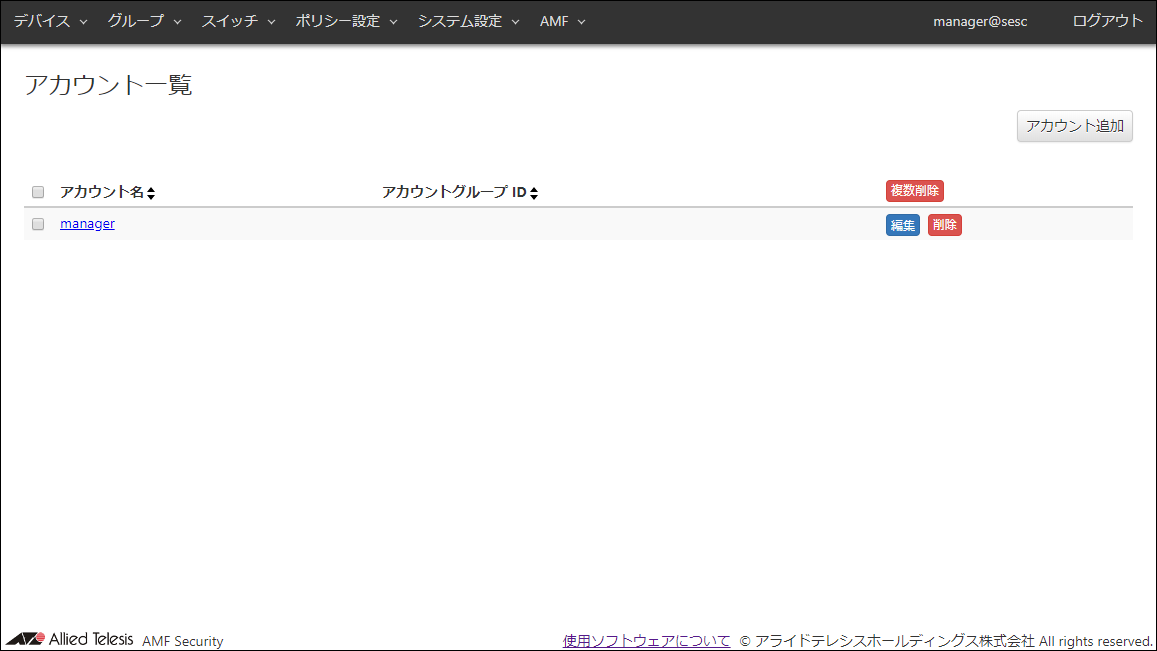
[index] AMF Securityリファレンスマニュアル 2.2.2
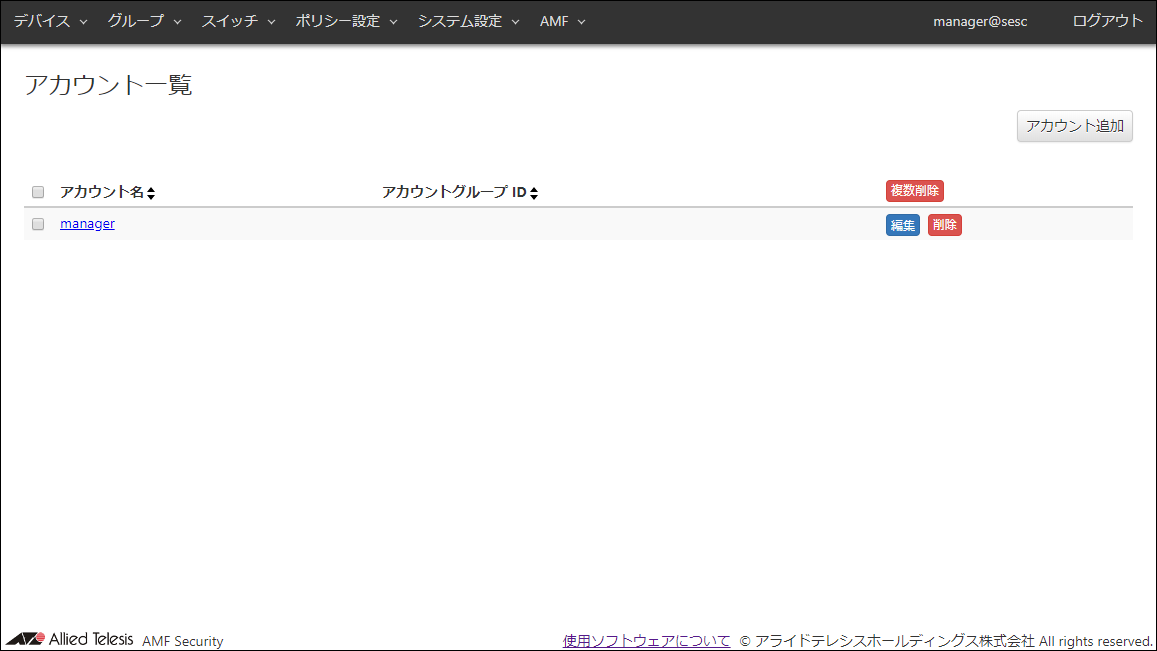
| アカウント名 | ○ |
| アカウントグループ ID | ○ |
| アカウント名 | ログインアカウント名です。 クリックすると、該当のアカウントの「アカウント更新」画面を表示します。 |
| アカウントグループ ID | ログインアカウントが所属するアカウントグループです。 クリックすると、該当のアカウントグループの「アカウントグループ更新」画面を表示します。 なお、ログインアカウントにアカウントグループを登録後、該当のアカウントグループを「システム設定」/「アカウントグループ一覧」画面で削除すると、上記の「アカウントグループ更新」画面へのリンクは削除されます。 |
| アカウント追加 | 新しいアカウント情報を追加します。 |
| 複数削除 | 左端のチェックボックスにチェックを入れたアカウントを一括して削除します。 |
| 編集 | 選択したアカウント情報を編集します。 |
| 削除 | 選択したアカウント情報を個別に削除します。 |
Note初期設定アカウント「manager」は削除できません。
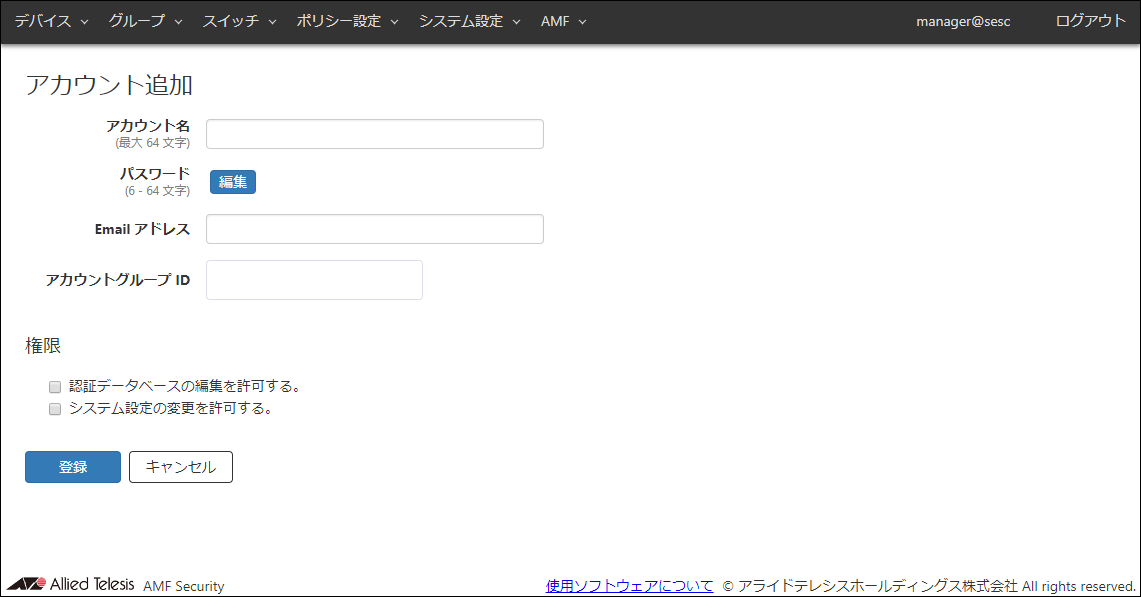
| アカウント名(必須項目) | ログインアカウント名です。 64文字以内で下記の文字が使用可能です。 a-z, A-Z, 0-9, ' - _ . |
| パスワード | ログインアカウントのパスワードです。パスワードの設定を行うには、「編集」ボタンをクリックします。 |
| Email アドレス | アカウントに関連付けるメールアドレスを入力します。パスワードを忘れた場合に、メールによるパスワードの復旧が可能です。 |
| アカウントグループ ID | ログインアカウントが所属するアカウントグループIDを選択します。 |
| 認証データベースの編集を許可する。 | アカウントに対して認証データベースを変更する権限を付与します。 |
| システム設定の変更を許可する。 | アカウントに対してシステムの設定を変更する権限を付与します。 |
| 編集 | 「パスワード設定」ダイアログを表示し、アカウントのパスワードを設定します。 |
| 登録 | 入力したアカウントを新規に登録します。 |
| キャンセル | アカウントの新規追加をキャンセルします。 |
Note初期設定の「manager」を含め、「システム設定の変更を許可する。」チェックボックスにチェックが入ったすべてのアカウントのパスワードを忘れた場合、AMF Securityの初期化が必要となります。パスワードは大切に管理してください。
なお、AMF Securityの初期化については、付録「リカバリーモード」を参照してください。
Noteアカウントにメールアドレスを登録して、「システム設定」/「メール通知設定」画面でメール通知の設定を行っておくことで、パスワードを忘れた場合にメールによるパスワードの復旧が可能です。
メールによるパスワードの復旧手順については、付録「パスワードを忘れた場合」を参照してください。
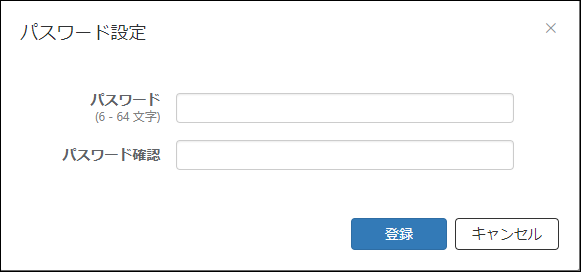
| パスワード(必須項目) | ログインアカウントのパスワードを設定します。 6~64文字以内で下記の文字が使用可能です。 a-z, A-Z, 0-9, ! # $ % & ' * + - / = ? ^ _ ` { | } ~ . |
| パスワード確認(必須項目) | パスワードの確認のため、パスワードをもう一度入力してください。 |
| 登録 | 入力したパスワードを設定します。 |
| キャンセル | パスワードの設定をキャンセルします。 |

| アカウント名(必須項目) | ログインアカウント名です。 64文字以内で下記の文字が使用可能です。 a-z, A-Z, 0-9, ' - _ . |
| パスワード | ログインアカウントのパスワードです。パスワードの設定を行うには、「編集」ボタンをクリックします。 |
| Email アドレス | アカウントに関連付けるメールアドレスを入力します。パスワードを忘れた場合に、メールによるパスワードの復旧が可能です。 |
| アカウントグループ ID | ログインアカウントが所属するアカウントグループIDを選択します。 |
| 認証データベースの編集を許可する。 | アカウントに対して認証データベースを変更する権限を付与します。 |
| システム設定の変更を許可する。 | アカウントに対してシステムの設定を変更する権限を付与します。 |
| 編集 | 「パスワード設定」ダイアログを表示し、アカウントのパスワードを設定します。 |
| 登録 | 入力したアカウント情報に更新します。 |
| キャンセル | アカウント情報の更新をキャンセルします。 |
Note初期設定アカウント「manager」のアカウント名、権限は変更できません。
Note初期設定の「manager」を含め、「システム設定の変更を許可する。」チェックボックスにチェックが入ったすべてのアカウントのパスワードを忘れた場合、AMF Securityの初期化が必要となります。パスワードは大切に管理してください。
なお、AMF Securityの初期化については、付録「リカバリーモード」を参照してください。
Noteアカウントにメールアドレスを登録して、「システム設定」/「メール通知設定」画面でメール通知の設定を行っておくことで、パスワードを忘れた場合にメールによるパスワードの復旧が可能です。
メールによるパスワードの復旧手順については、付録「パスワードを忘れた場合」を参照してください。
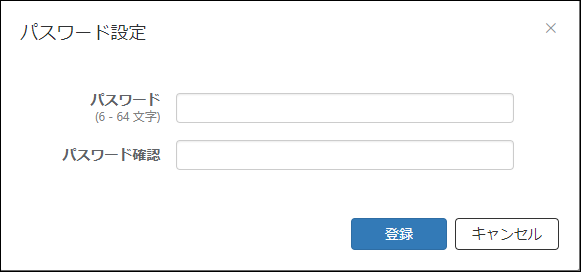
| パスワード(必須項目) | ログインアカウントのパスワードを設定します。 6~64文字以内で下記の文字が使用可能です。 a-z, A-Z, 0-9, ! # $ % & ' * + - / = ? ^ _ ` { | } ~ . |
| パスワード確認(必須項目) | パスワードの確認のため、パスワードをもう一度入力してください。 |
| 登録 | 入力したパスワードを設定します。 |
| キャンセル | パスワードの設定をキャンセルします。 |
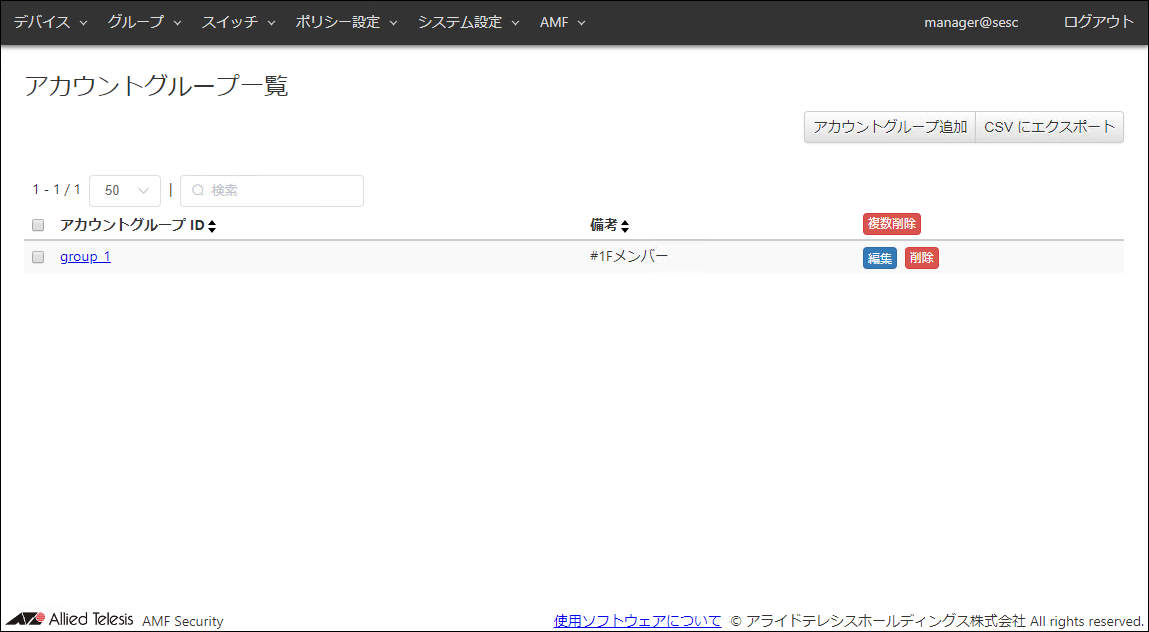
| アカウントグループ ID | ○ | ○ |
| 備考 | ○ | ○ |
| アカウントグループ ID | アカウントグループ名です。 |
| 備考 | このアカウントグループの追加説明やコメントです。 |
| アカウントグループ追加 | 新しいアカウントグループ情報を追加します。 |
| CSV にエクスポート | アカウントグループ一覧をCSV(カンマ区切りテキスト)形式でダウンロードします。 |
| 複数削除 | 左端のチェックボックスにチェックを入れたアカウントグループを一括して削除します。 |
| 編集 | 選択したアカウントグループ情報を編集します。 |
| 削除 | 選択したアカウントグループ情報を個別に削除します。 |
NoteCSVファイルについては、付録「CSVファイル」をご参照ください。
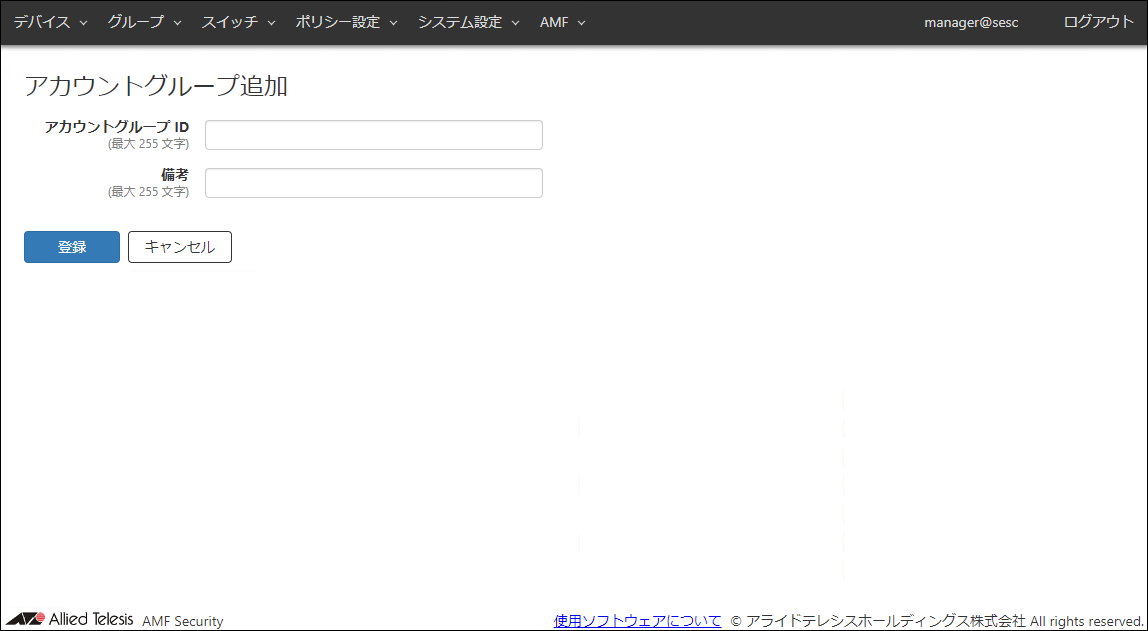
| アカウントグループ ID(必須項目) | ログインアカウントが所属するアカウントグループ名です。 既に使用されているアカウントグループIDを設定することはできません。 アカウントグループIDは最大255文字で、英数字、記号以外に日本語も使用できます。 |
| 備考 | このアカウントグループの追加説明やコメントです。 |
| 登録 | 入力したアカウントグループを新規に登録します。 |
| キャンセル | アカウントグループの新規追加をキャンセルします。 |
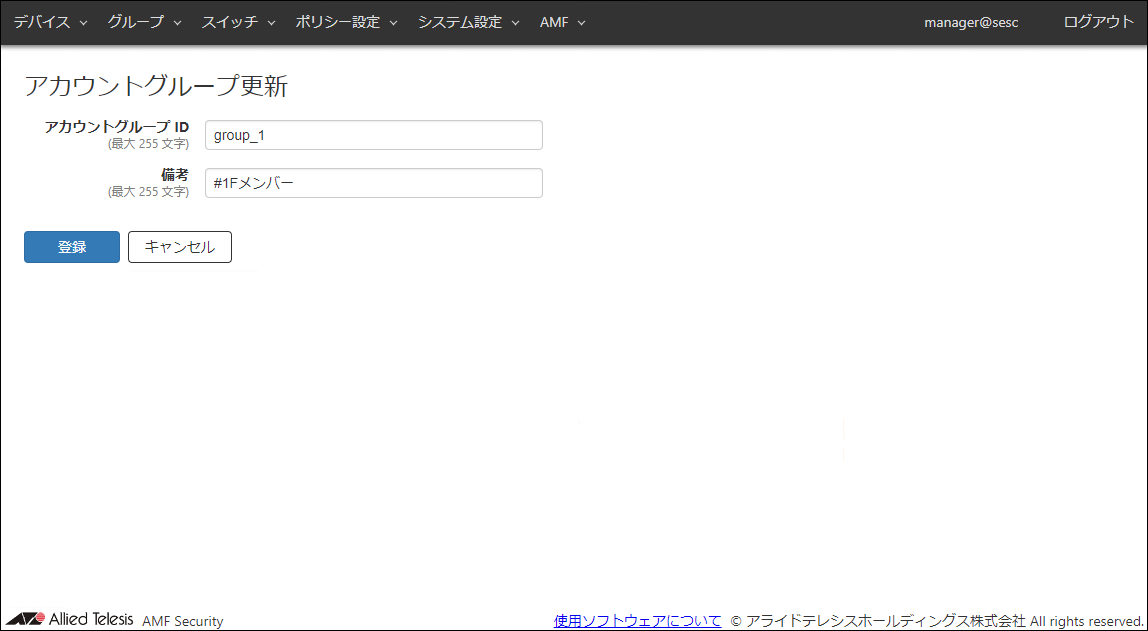
| アカウントグループ ID(必須項目) | ログインアカウントが所属するアカウントグループ名です。 既に使用されているアカウントグループIDを設定することはできません。 アカウントグループIDは最大255文字で、英数字、記号以外に日本語も使用できます。 |
| 備考 | このアカウントグループの追加説明やコメントです。 |
| 登録 | 入力したアカウントグループ情報を更新します。 |
| キャンセル | アカウントグループ情報の更新をキャンセルします。 |
Note■ AMF Security以下の設定を行うと、接続中のOpenFlowスイッチとAMFマスターとの接続がいったん切断されます。
・インターフェース
・WebサーバーのSSL証明書のアップロード・削除
・データベース同期
・データベース同期オプション設定
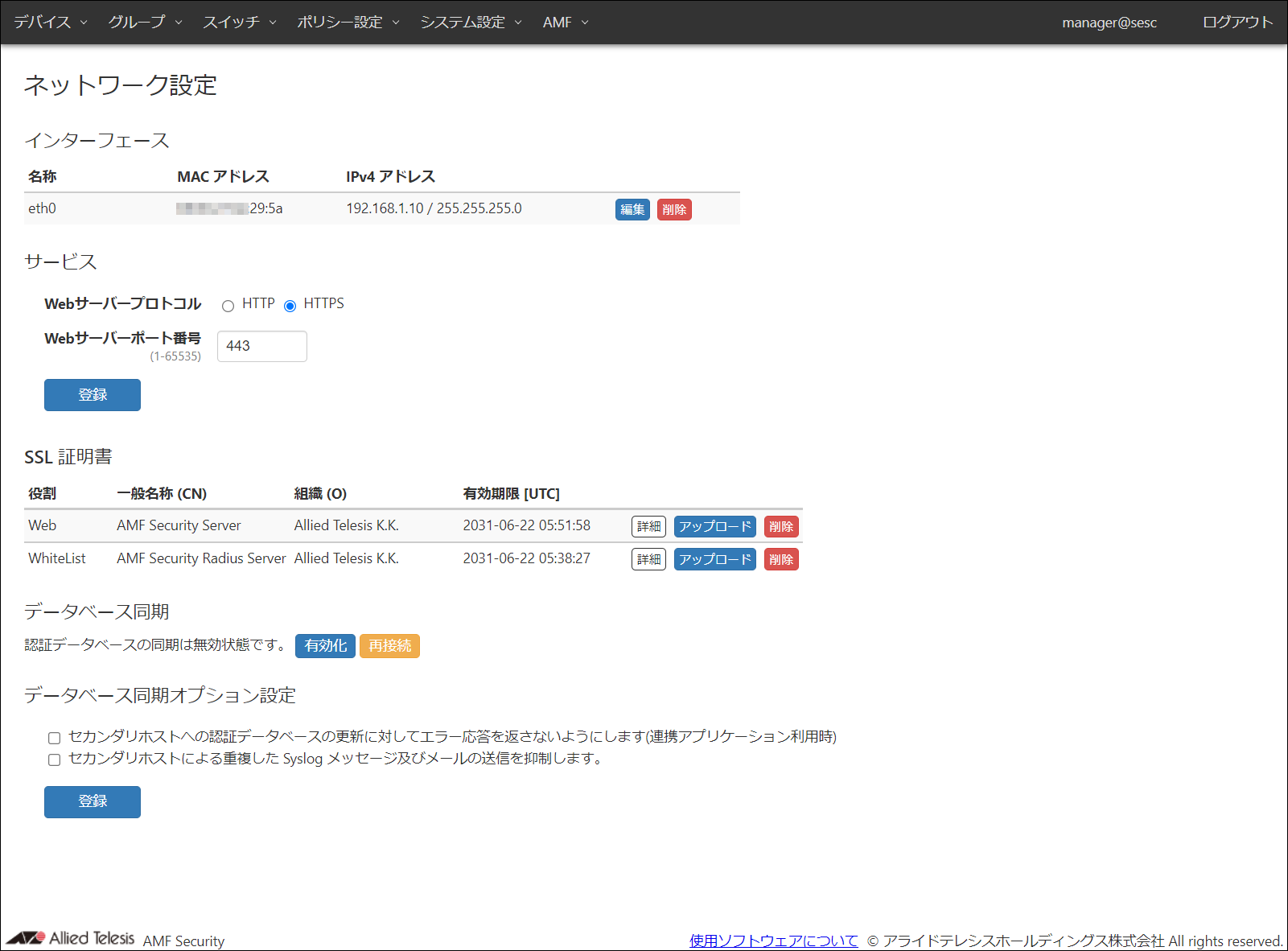


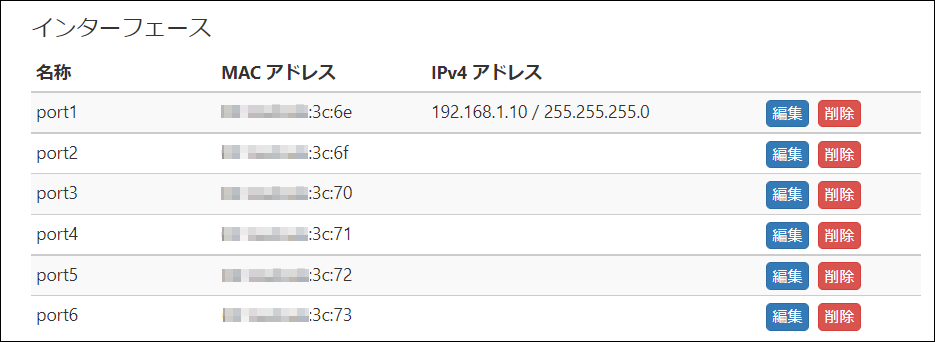
| 名称 | AMF Securityが持つインターフェースの名前です。 |
| MAC アドレス | インターフェースのMACアドレスです。 AT-SESC-APLをお使いの場合、port1をコントロールプレーンポート兼管理用ポートとして、port2を認証データベースの同期用ポートとして使用できます(port3~6は未サポート)。 |
| IPv4 アドレス | インターフェースのIPv4アドレスおよびサブネットマスクです。 |
| 編集 | 選択されたインターフェースの「インターフェース編集」ダイアログを表示します。 |
| 削除 | 選択されたインターフェース設定を削除します。 |
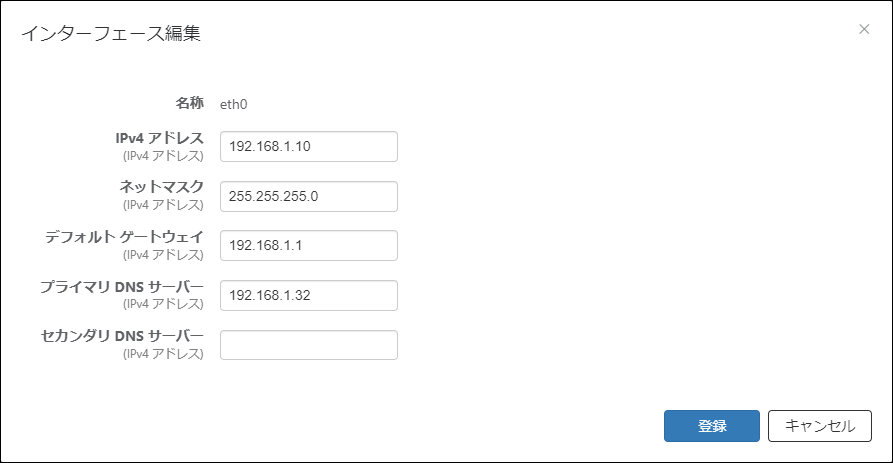
| 名称 | 設定対象のインターフェース名が表示されます。 |
| IPv4 アドレス | インターフェースのIPv4アドレスを設定します。 AT-SESC-APLをお使いの場合、初期設定は「192.168.1.10」です。 |
| ネットマスク | インターフェースのIPv4ネットマスクを設定します。 AT-SESC-APLをお使いの場合、初期設定は「255.255.255.0」です。 |
| デフォルト ゲートウェイ | デフォルトゲートウェイをIPv4アドレスで設定します。 |
| プライマリ DNS サーバー セカンダリ DNS サーバー |
DNSサーバーをIPv4アドレスで設定します。 |
| 登録 | 入力したインターフェース設定を保存します。 |
| キャンセル | 設定をキャンセルして「ネットワーク設定」画面に戻ります。 |
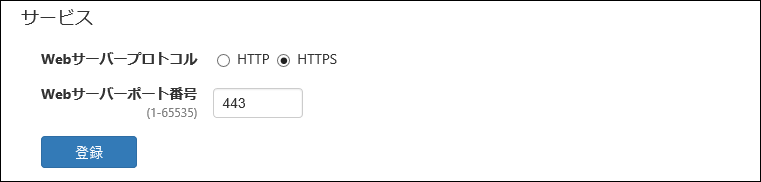
| Webサーバープロトコル | AMF Securityの設定画面でHTTP、HTTPSのどちらを使用するか設定します。初期設定はHTTPSです。 |
| Webサーバーポート番号 | AMF Securityの設定画面にアクセスするためのポート番号を設定します。1~65535の範囲から設定できます。初期設定は443です。 |
NoteサポートするセキュリティープロトコルはTLS 1.2です。
NoteAMF Securityは既に内部で使用しているポートがあります。使用しているポートについては、付録「AMF Security内部で使用しているポート番号」をご参照ください。
NoteWeb設定画面へのアクセスでWebサーバープロトコルをHTTP、ポート番号に80を指定した場合、上記で設定されているWebサーバープロトコルとポート番号にリダイレクトされます。
NoteWebサーバープロトコルとポート番号の HTTPS / 80 の組み合わせは設定不可(予約済み)です。
NoteAT-SESC ソフトウェアバージョン 1.8.xでWebサーバープロトコルとポート番号が HTTPS / 80 に設定されている状態で、本バージョンにバージョンアップした場合や、同設定のシステム設定のファイルをインポートした場合は、HTTP / 80 の設定に変更されます。
| 登録 | 入力したサービス設定を保存します。 |

| 形式 | X.509、RFC6818 |
| 暗号化 | PEM(Privacy Enhanced Mail)形式 |
| 拡張子 | .crt |
| 役割 | Web(Webサーバー)またはWhiteList(認証サーバー)を表示します。 |
| 一般名称 (CN) | Webサーバー(AMF Security)または認証サーバー(AMF Security)の一般名称(コモンネーム)を表示します。 |
| 組織 (O) | Webサーバー(AMF Security)または認証サーバー(AMF Security)が所属する組織名を表示します。 |
| 有効期限 [UTC] | SSLサーバー証明書の有効期限を表示します。 |
| 詳細 | 登録されたSSLサーバー証明書の詳細情報を表示します。 |
| アップロード | 「SSL証明書のアップロード」ダイアログを表示し、SSLサーバー証明書をAMF Securityに登録します。 |
| 削除 | 登録されたSSLサーバー証明書を削除し、初期設定されたAMF Securityの自己署名証明書を復旧します。 |
NoteAMFマスターの設定を行うと、AMF Securityは通常のセッションと暗号化されたセッションの両方を受け付けるようになります。どちらかを無効にすることはできません。
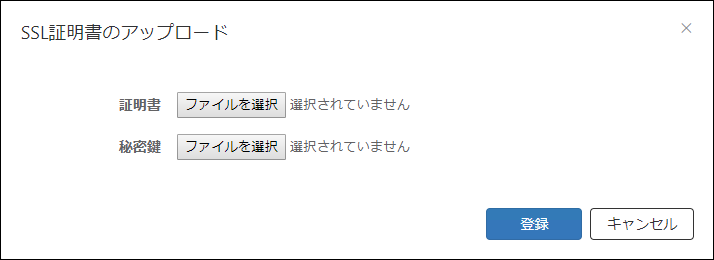
| 証明書 | 「ファイルを選択」ボタンをクリックして、アップロードするSSLサーバー証明書を選択します。 |
| 秘密鍵 | 「ファイルを選択」ボタンをクリックして、アップロードするSSL秘密鍵を選択します。 |
| 登録 | 選択されたSSL関連ファイルをシステムに取り込みます。 |
| キャンセル | SSL証明書の設定をキャンセルします。 |
Note「デバイス」/「接続中 デバイス一覧」画面、「スイッチ」/「接続中 OpenFlow スイッチ一覧」画面の内容は、実際に管理中のOpenFlowスイッチからの情報を取得し、表示します。このため、設定によっては、同期中のAMF Securityの設定画面にて、上記の内容が異なって表示される場合があります。
NoteAMF Securityの冗長構成は、AMFアプリケーションプロキシーホワイトリスト機能では未サポートです。
Note認証済みの端末が別のポートに移動した場合などでOpenFlowのパケット制御フロー(フローエントリー)の更新が行われた際に、フローエントリーが削除されたことを示すログが複数記録される場合がありますが、認証の動作に影響はありません。
Noteデータベース同期の設定は、「システム設定」/「システム情報」画面でエクスポート(ダウンロード)したファイルに含まれません。そのため、システム設定ファイルをインポートした後は、再度データベース同期の設定を行ってください。
Note旧バージョン(AT-SESC 1.8.0以前)のデータベース同期の設定が含まれるシステム設定ファイルを、AMF Security 2.x.xにインポートした場合は、データベース同期の設定は適用されません。再度データベース同期の設定を行ってください。
Note2つのAMF Securityは、同じNTPサーバーに時刻を同期している必要があります。
また、2つのAMF Securityのタイムゾーンも、同じ設定である必要があります。
Note認証データベースの同期開始後にシステム時刻が大きく変更された場合、認証データの変更を行えなくなることがあります。
この場合、各システムの認証データベースの同期を無効にして、システム時刻を正しく合わせた後に再度同期を有効にすることで復旧します。

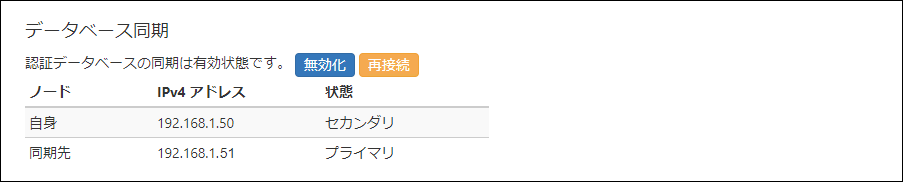
| ノード | データベース同期のノードを、自身、同期先で表示します。 |
| IPv4 アドレス | 設定したIPv4 アドレスが表示されます。 |
| 状態 | データベース同期の状態を、プライマリ、セカンダリ、準備中、ダウンで表示します。 |
| 有効化 | 「データベース同期ノード設定」ダイアログを表示します。 |
| 無効化 | データベース同期を無効にします。データベース同期が有効時のみ、「有効化」ボタンが変化して表示されます。 |
| 再接続 | 認証データベースに再接続します。 |
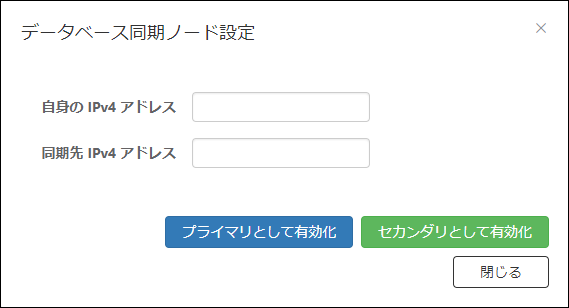
| 自身の IPv4 アドレス | 現在設定しているAMF SecurityのIPv4アドレスを設定します。 |
| 同期先 IPv4 アドレス | 同期先のAMF SecurityのIPv4アドレスを設定します。 |
| プライマリとして有効化 | プライマリとしてAMF Securityが動作します。 |
| セカンダリとして有効化 | セカンダリとしてAMF Securityが動作します。 |
| 閉じる | 「ネットワーク設定」画面に戻ります。 |

| セカンダリホストへの認証データベースの更新に対してエラー応答を返さないようにします(連携アプリケーション利用時) | 同期先のAMF SecurityのDBが出力するエラーログを非表示に設定します。 |
| セカンダリホストによる重複したSyslogメッセージ及びメールの送信を抑制します。 | セカンダリホストからのメッセージの送信を抑制することで、Syslogメッセージの重複を抑制します。 |
| 登録 | 設定を保存します。 |
Note本設定を行うと、接続中のOpenFlowスイッチとAMFマスターとの接続がいったん切断されます。
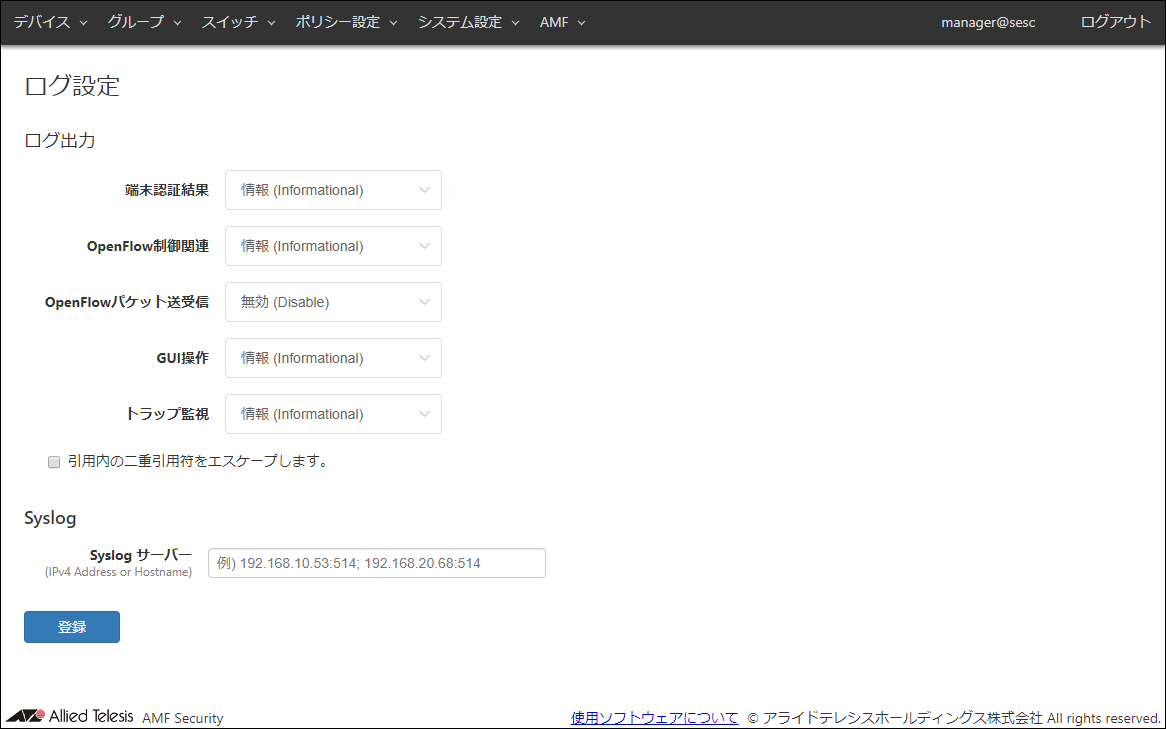
| 端末認証結果 | デバイス認証関連のログの出力レベルを設定します。初期設定は「情報 (Informational)」です。 |
| OpenFlow制御関連 | OpenFlowプロトコルに関連するログの出力レベルを設定します。初期設定は「情報 (Informational)」です。 |
| OpenFlowパケット送受信 | 送受信されるOpenFlowパケットに関連するログの出力レベルを設定します。初期設定は「無効 (Disable)」です。 |
| GUI操作 | 設定画面に関連するログの出力レベルを設定します。初期設定は「情報 (Informational)」です。 |
| トラップ監視 | Syslogメッセージまたはトラップを受信した際のログの出力レベルを設定します。初期設定は「情報 (Informational)」です。 |
| 引用内の二重引用符をエスケープします。 | ログメッセージ内にある引用符をエスケープして出力するように設定します。初期設定はチェックなしです。 |
| Syslogサーバー | ログを送信する外部SyslogサーバーのIPv4アドレスまたはホスト名とUDPポート番号を設定します。 指定方法は転送先ホストのIPv4アドレスとUDPポート番号をコロン(:)で結合したものを使用します。 複数のSyslogサーバーを指定する場合は、セミコロン区切り(;)で入力します。UDPポート番号がプロトコルデフォルトポート番号(514)の場合はUDPポート番号の指定を省略できます。 入力例: 192.168.1.100(IPv4アドレスのみ) 192.168.1.100:60514(ポート番号指定) 192.168.1.100;192.168.2.100(セミコロン区切りで複数設定) example100.co.jp(ホスト名) なお、以下のような先頭に0(ゼロ)を付けるIPv4アドレスの形式は入力可能ですが未サポートです。 192.168.001.001 172.016.0.1 |
Note送信するSyslogデータのエンコード方式は「UTF-8」です。
NoteAMF Securityは既に内部で使用しているポートがあります。使用しているポートについては、付録「AMF Security内部で使用しているポート番号」をご参照ください。
| 登録 | 入力したログ設定を保存します。 |
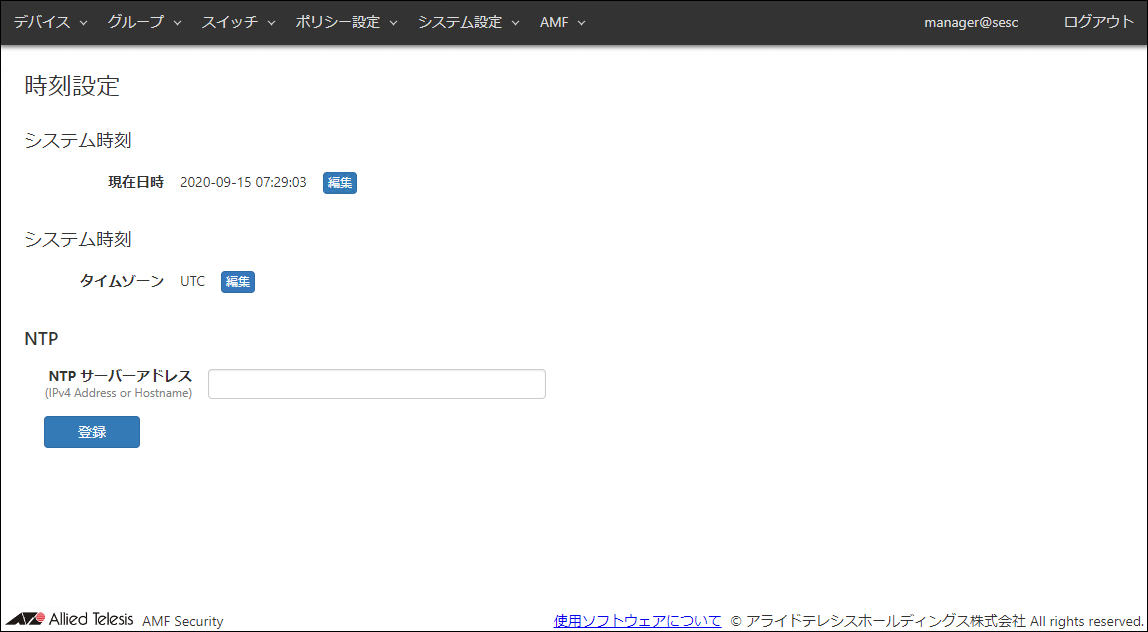
| 現在日時 | システムの日付を表示します。 |
| 編集 | 「時刻設定」ダイアログを表示し、システムの日時を設定します。 |
| タイムゾーン | システムのタイムゾーンです。初期設定はUTCです。 |
| 編集 | 「タイムゾーン選択」ダイアログを表示し、システムのタイムゾーンを設定します。 |
Note設定するNTPサーバーが、信頼できる他のNTPサーバーと同期をしていないと、AMF Securityは時刻同期を行わない場合があります。
| NTP サーバーアドレス | 時刻の同期を行う外部NTPサーバーのIPv4アドレスまたはホスト名を設定します。 入力例: 192.168.1.100(IPv4アドレス) example-ntp.co.jp(ホスト名) なお、以下のような先頭に0(ゼロ)を付けるIPv4アドレスの形式は入力可能ですが未サポートです。 192.168.001.001 172.016.0.1 |
NoteAMF Securityが送信するNTPパケットの宛先ポート番号は 123 です(変更不可)。
| 登録 | 入力したNTPサーバーを設定します、 |
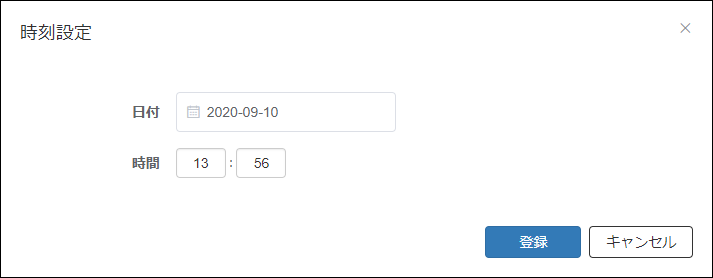
| 日付 | システムの日付(年・月・日)を設定します。 カレンダーコントロールからの入力、または手入力で日時を変更できます。入力形式はYYYY-mm-ddです。 |
| 時間 | システムの時刻(時・分)を設定します。 |
| 登録 | 入力した日時を保存します。 |
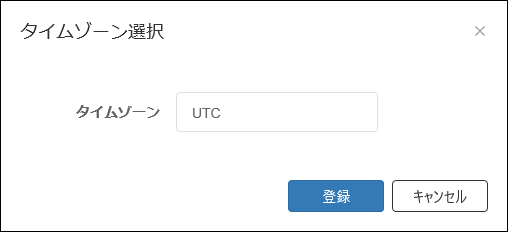
| タイムゾーン | システムのタイムゾーンをドロップダウンリストから選択します。 |
| 登録 | 選択したタイムゾーンを保存します。 |
Noteタイムゾーンの設定を変更するとAMF Securityが再起動しますが、その後に装置の再起動も行ってください。
例:「システム設定」/「システム情報」画面 → 「この装置を再起動します。」 → 「再起動」ボタンをクリック
なお、以後タイムゾーンの設定は保持されます。
Note本設定を行うと、接続中のOpenFlowスイッチとAMFマスターとの接続がいったん切断されます。
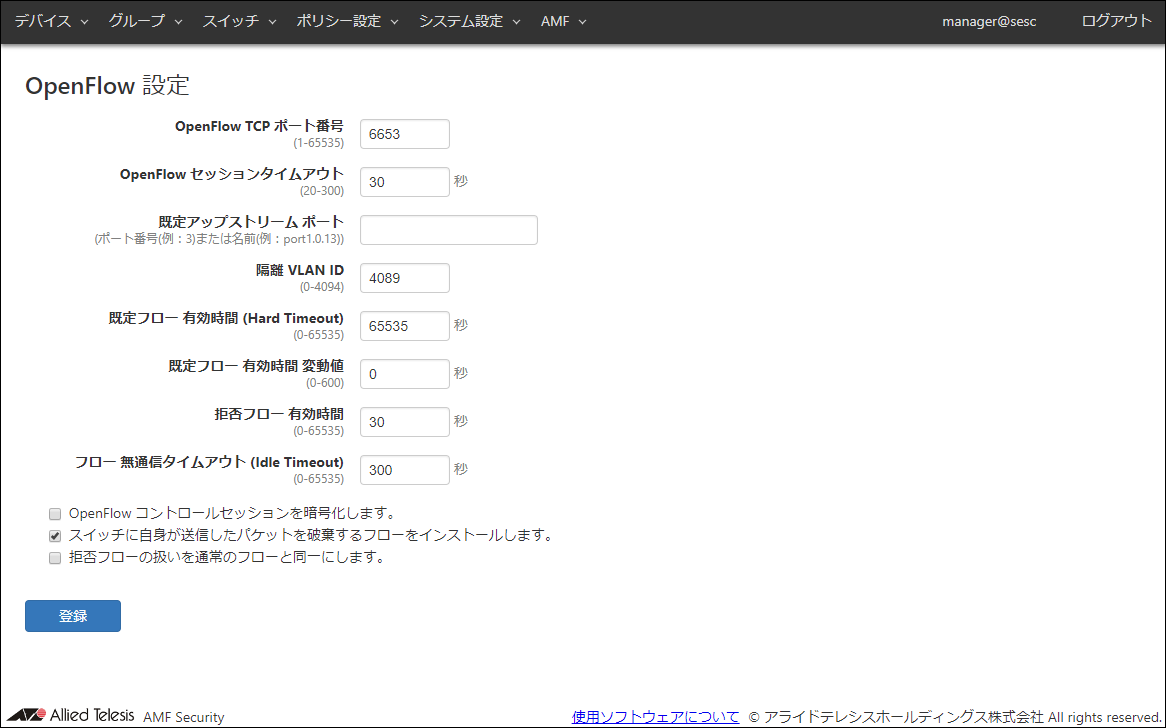
| OpenFlow TCP ポート番号 | OpenFlowコントローラーのコントロールプレーンの待ち受けポート番号を設定します。 1~65535の範囲から設定できます。初期設定は6653です。 |
| OpenFlow セッションタイムアウト | 応答がないOpenFlowスイッチのセッションを切断するまでの時間を設定します(単位:秒)。 AMF Securityは、ここで設定された値の1/2の期間に管理下のOpenFlowスイッチからのメッセージを受信しなかった場合にEchoリクエストメッセージを送信し、そのEchoリクエストメッセージに対する応答(Echoリプライメッセージ)が設定した時間内になかった場合、自動的にセッションを切断します。 20~300が設定できます。初期設定は30です。 |
| 既定アップストリーム ポート | OpenFlowスイッチのアップストリームポートのデフォルト設定です。個別にアップストリームポートが設定されていないOpenFlowスイッチでは、この項目に設定されたデータプレーンポートがアップストリームポートとして使用されます。ポート名、または、OpenFlowポート番号を英数字で指定します。 初期設定は空欄で、この場合、OpenFlowスイッチが持つポートのうちOpenFlowポート番号が最も小さいものが使用されます。 |
| 隔離 VLAN ID | 隔離されたデバイスが所属するVLANセグメントのVLAN IDを設定します。 0~4094が設定できます。初期設定は4089です。 |
| 既定フロー 有効時間 (Hard Timeout) |
スイッチに設定されるフローの有効時間を設定します(単位:秒)。 フローが設定されてからこの時間経過すると、デバイスからの通信が行われていても、そのフローは自動的に削除されます。 0~65535が設定できます。初期設定は65535です。0を指定すると、フローは自動的に削除されなくなります。 デバイスに設定するセキュリティーポリシーにスケジュール設定がない場合は、このタイマーが設定されます。スケジュール設定がある場合、このタイマーはスケジュール設定の終了日時に依存します。 端末が認証に成功した日時から終了日時までの時間(期間)が65535秒未満の場合は、その時間が設定されます。終了日時までの時間が65535秒以上の場合は、65535秒が設定されます。 |
| 既定フロー 有効時間 変動値 | フローエントリーに設定される既定フロー有効時間を、フローエントリーごとに変動させる時間を設定します(単位:秒)。 変動値は、0~入力値の範囲からランダムで選択され、既定フロー有効時間から変動値を減算した値がフローエントリーの既定フロー有効時間に設定されます。 既定フロー有効時間よりも小さい値で、0~600が設定できます(既定フロー有効時間が0の場合は、0が設定可)。初期設定は0です(フローエントリーに設定される既定フロー有効時間は、設定値がそのまま設定されます)。 例として「600秒」を設定した場合、0~600の範囲でランダムに値が決められ、実際にフローエントリーに設定される既定フロー有効時間は、その値を減算したものになります(既定フロー有効時間が65535(初期設定)の場合、64935~65535の範囲で設定されます)。 |
| 拒否フロー 有効時間 | 通常の認証に失敗したデバイスの通信を遮断するためのフローの有効時間を設定します(単位:秒)。0~65535が設定できます。初期設定は30です。0を指定すると、遮断フローを設定しなくなります。 |
| フロー 無通信タイムアウト (Idle Timeout) |
ネットワークから離脱するなどの原因でデバイスからの通信がなくなってからそのデバイスに関連するフローが削除されるまでの時間を設定します(単位:秒)。 0~65535が設定できます。初期設定は300です。0を指定すると、無通信状態になってもフローは削除されなくなります。 |
| OpenFlow コントロールセッションを暗号化します。 | OpenFlowスイッチとの接続で使用する通信を暗号化します。 OpenFlowスイッチとの接続方式としてTLSをサポートします。設定を有効にするには、OpenFlowスイッチ側でも暗号化の設定を行う必要があります。 |
| スイッチに自身が送信したパケットを破棄するフローをインストールします。 | 管理下のOpenFlowスイッチに対し、OpenFlowスイッチ自身が送信したパケットを破棄するフローを登録します。 |
| 拒否フローの扱いを通常のフローと同一にします。 | 拒否フローのタイマーとフローエントリー削除時の動作を設定します。 初期設定はチェックなしです。
|
NoteAMF Securityは既に内部で使用しているポートがあります。使用しているポートについては、付録「AMF Security内部で使用しているポート番号」をご参照ください。
Note既定アップストリームポートの設定は、AMF Securityに登録されていないOpenFlowスイッチに対して適用されます。OpenFlowスイッチとして、AlliedWare PlusスイッチとAT-TQシリーズ無線アクセスポイントとが混在している環境では、既定アップストリームポートが設定されていると、ポート番号体系が異なるためフローエントリーが正しく追加されなくなります。
AlliedWare PlusスイッチでOpenFlowポート番号が最も小さいもの以外をアップストリームポートにする場合には、OpenFlowスイッチの登録で個別にアップストリームポートを設定してください。
OpenFlowスイッチの登録については、「スイッチ」/「OpenFlow スイッチ追加」をご参照ください。
Note「隔離 VLAN ID」の設定は、「AMF」/「TQ設定」画面の「隔離 VLAN ID」と共通設定です。
Note「既定フロー 有効時間」の設定は、「AMF」/「AMF アプリケーションプロキシー 設定」画面の「セッションタイムアウト」と共通設定です。
| 登録 | 入力したOpenFlow設定を保存します。 |
Noteホスト名の設定を行うと、接続中のOpenFlowスイッチとAMFマスターとの接続がいったん切断されます。
Noteシステム設定のエクスポート、インポートは、バックアップと復元を目的とする機能です。エクスポートしたファイルを改変したり、ご自身で編集したファイルをインポートしたりしないでください。
なお、システム設定のインポートは、ファイルの内容が正しければ、いずれの拡張子のファイルも指定できます。
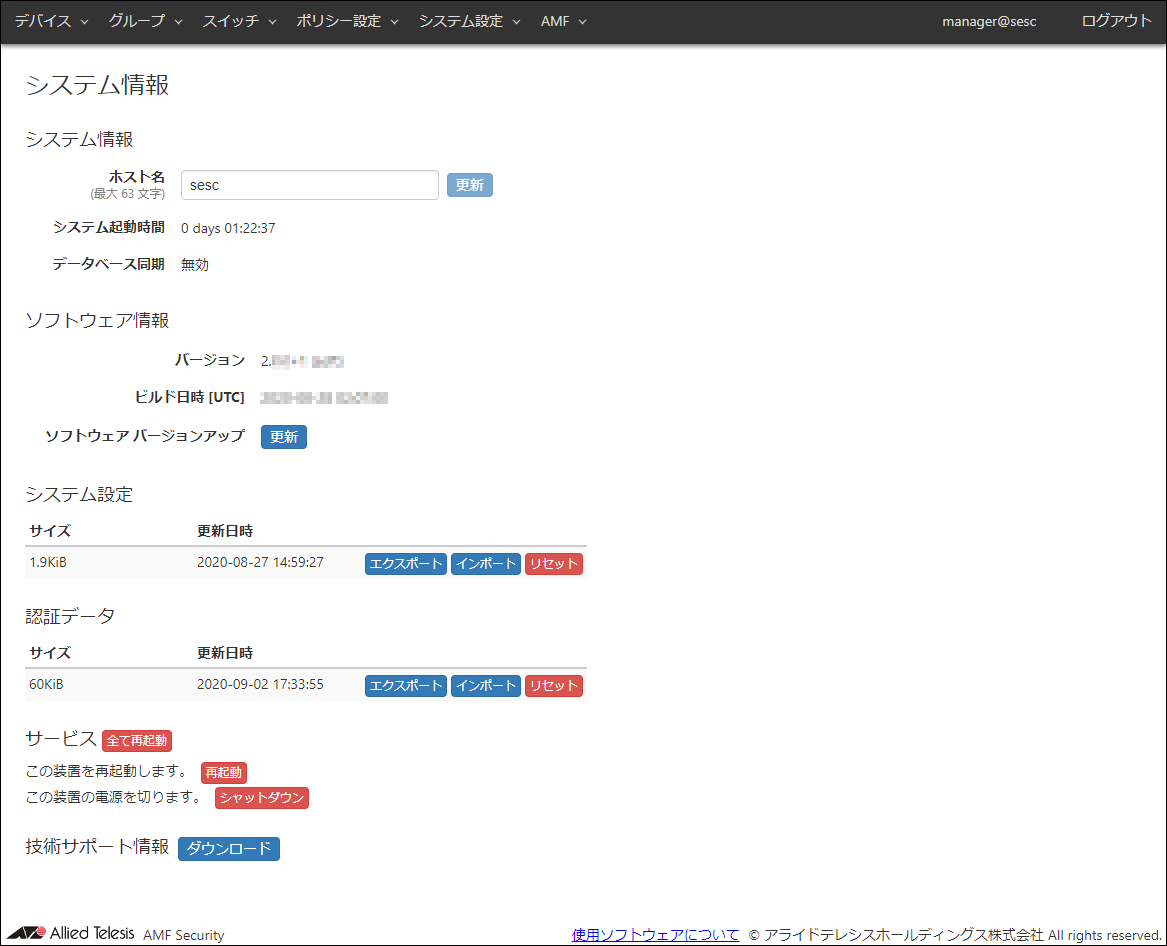
| ホスト名 | システムのホスト名です。初期設定は「sesc」です。 ホスト名を変更する場合は、ホスト名を入力して「更新」ボタンをクリックします。 63文字以内で下記の文字が使用可能です。 a-z, A-Z, 0-9, - ハイフン(-)は先頭には使用できません。 |
| システム起動時間 | システムが起動されてからの運用時間です。 |
| データベース同期 | AMF Securityを冗長構成し、認証データベースを同期させているかどうかを、無効、同期中、切断中で表示します。 |
| 更新 | ホスト名を更新します。 |
| バージョン | インストールされたAMF Securityのソフトウェアバージョンとソフトウェアビルド番号(内部バージョン)を表示します。 |
| ビルド日時 [UTC] | インストールされたAMF Securityのソフトウェアが作成された日時です。 |
| ソフトウェア バージョンアップ | AMF Securityのソフトウェアバージョンアップを実施するためのボタンです。 新しいソフトウェアを選択して「更新」ボタンをクリックすると、ソフトウェアのバージョンアップが開始されます。バージョンアップが完了すると、自動で装置の再起動が行われます。 |
| 更新 | 選択したソフトウェアイメージをアップロードし、バージョンアップを行います。 |
NoteAMF Security ソフトウェアバージョン 2.x.xからAT-SESC ソフトウェアバージョン 1.8.x以前へのバージョンダウンはできません。
Noteソフトウェアをバージョンアップした際に、Web設定画面のドロップダウンメニュー等のアイコンが正しく表示されないことがあります。その場合は、Webブラウザーのキャッシュをクリアしてください。
| サイズ | システム設定データのファイルサイズを表示します。 |
| 更新日時 | システム設定データが更新された日時を表示します。 |
| エクスポート | システム設定をダウンロードします。 |
| インポート | システム設定をインポートして復元します。 |
| リセット | システム設定を初期設定状態に戻します。 |
Noteインターフェース設定を誤った場合には、付録「リカバリーモード」を参照してインターフェース設定の初期化を行ってください。システム設定のアップロードでは復元できません。
Noteライセンス情報には、基本ライセンス、追加ライセンスが含まれます。
| サイズ | 認証データのファイルサイズを表示します。 |
| 更新日時 | 認証データが更新された日時を表示します。 |
| エクスポート | 認証データをダウンロードします。 |
| インポート | 認証データをインポートして、運用中のAMF Securityに追加します。 |
| リセット | すべての認証データを削除します。 |
Note認証データはCSV(カンマ区切りテキスト)形式のファイルです。CSVファイルについては、付録「CSVファイル」をご参照ください。
Note認証データに含まれるスケジュールの開始日時・終了日時は、「システム設定」/「時刻設定」画面で現在設定されているタイムゾーンの日時です。
詳しくは、「ポリシー設定」/「スケジュールの開始日時・終了日時について」をご参照ください。
Note認証データのアップロードを行うと、AMF Securityは認証データに含まれているデバイスのMACアドレスに対応するパケット制御フローを初期化します。
NoteAT-SESC ソフトウェアバージョン 1.3.x以前の認証データのアップロードを行う方法では、既に登録されているデバイスに設定されているセキュリティーポリシーから、ネットワーク、ロケーション、スケジュールの各設定を削除することはできません。削除を行う場合は、該当デバイスを一度削除してから認証データのアップロードを行うか、「デバイス」/「デバイス更新」画面から直接セキュリティーポリシーを更新してください。
| 全て再起動 | AMF Securityの各種サービスのみ再起動します。AMF Securityが動作するサーバー自体は再起動せず、AMF Security関連のアプリケーションプロセスのみ再起動します。 |
| 再起動 | サーバーハードウェア自体を再起動します。 |
| シャットダウン | サーバーハードウェアをシャットダウンします。 |
| ダウンロード | 障害時の解析に活用する技術サポート情報をダウンロードします。 |
Noteユーザー定義による任意のSyslogメッセージ/トラップに対する動作を設定することはできません。
Noteデバイスルックアップの設定を行うと、接続中のOpenFlowスイッチとAMFマスターとの接続がいったん切断されます。
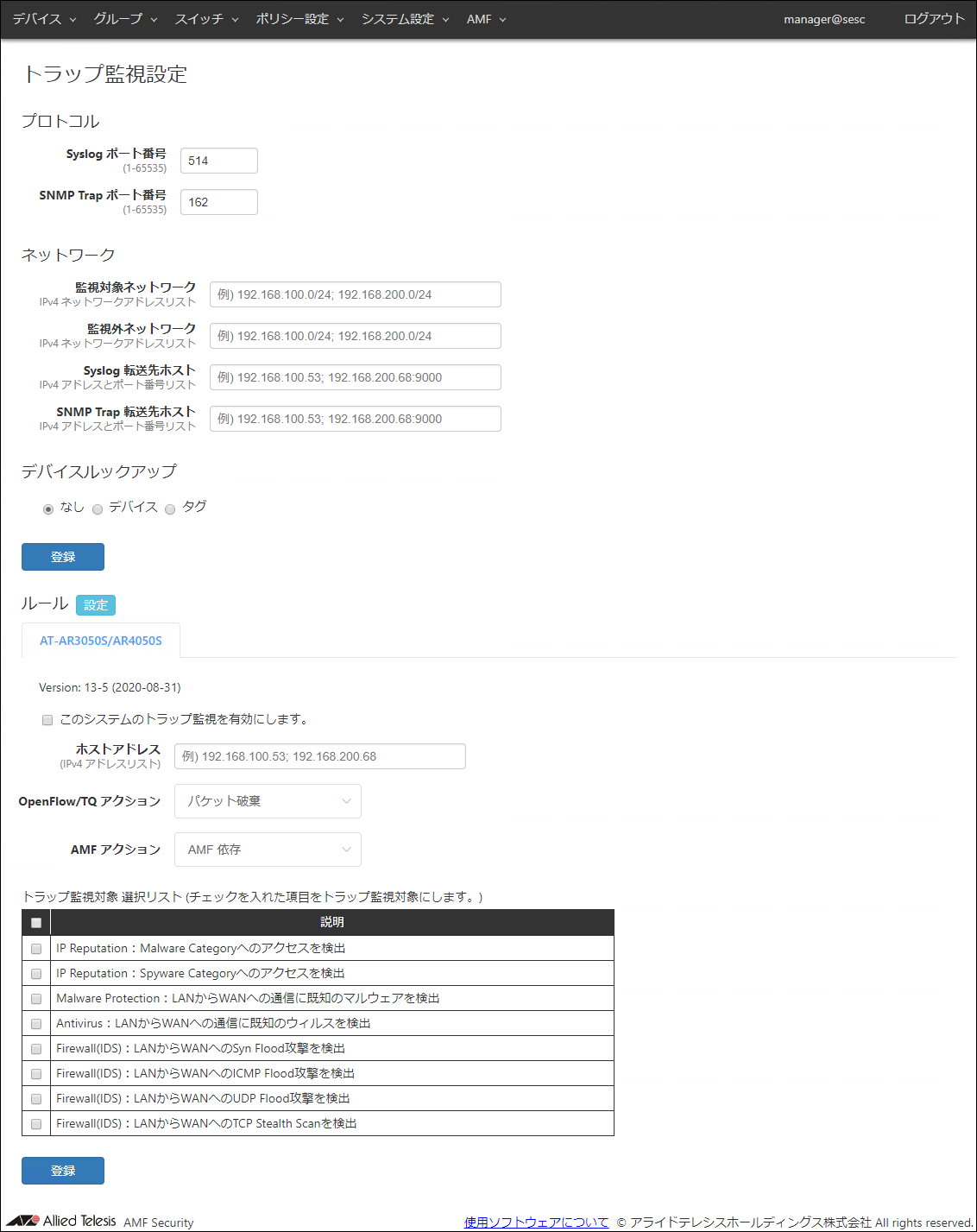
| Syslog ポート番号 | Syslogメッセージの受信ポート番号です。1~65535が設定できます。初期設定は514です。 |
| SNMP Trap ポート番号 | SNMPトラップの受信ポート番号です。1~65535が設定できます。初期設定は162です。 |
NoteAMF Securityは既に内部で使用しているポートがあります。使用しているポートについては、付録「AMF Security内部で使用しているポート番号」をご参照ください。
Note一部の連携アプリケーションでは、監視対象ネットワーク、監視外ネットワークの設定が無効となるものがあります。
| 監視対象ネットワーク | Syslogメッセージおよびトラップによる監視の対象とするIPv4ネットワークアドレスを設定します。複数のネットワークアドレスを指定する場合は、セミコロン区切り(;)でネットワークアドレスを入力します。空欄または0.0.0.0/0に設定すると、すべてのネットワークが監視対象となります。初期設定は0.0.0.0/0です。 |
| 監視外ネットワーク | Syslogメッセージおよびトラップによる監視の対象から除くIPv4ネットワークアドレスを設定します。複数のネットワークアドレスを指定する場合は、セミコロン区切り(;)でネットワークアドレスを入力します。 |
| Syslog 転送先ホスト | トラップ監視モジュールが受信したSyslogメッセージを転送するホストを指定します。指定方法は転送先ホストのIPv4アドレスとSyslog待ち受けポート番号をコロン(:)で結合したものを使用します。複数のネットワークアドレスを指定する場合は、セミコロン区切り(;)で入力します。転送先ポートがプロトコルデフォルトポート番号(514)の場合は待ち受けポート番号の指定を省略できます。転送されるSyslogメッセージの送信元アドレスはAMF Securityのアドレスに変更されます。 |
| SNMP Trap 転送先ホスト | トラップ監視モジュールが受信したSNMPトラップを転送するホストを指定します。指定方法は転送先ホストのIPv4アドレスとトラップ待ち受けポート番号をコロン(:)で結合したものを使用します。転送先ポートがプロトコルデフォルトポート番号(162)の場合は待ち受けポート番号の指定を省略できます。複数のネットワークアドレスを指定する場合は、セミコロン区切り(;)で入力します。転送されるSNMPメッセージの送信元アドレスはAMF Securityのアドレスに変更されます。 |
| なし | MACアドレスを対象にアクションを通知します。 |
| デバイス | デバイスを対象にアクションを通知します。 |
| タグ | デバイスタグを対象にアクションを通知します。 |
NoteAMFアプリケーションプロキシーの「IPフィルター」アクションのデバイスルックアップは未サポートです。
Note端末のIPアドレスをもとに対象となる端末にアクションが適用された際に、「デバイス」/「接続中 デバイス一覧」画面の「MACアドレス」の項目に「ip=」で表示されるIPアドレスは、アクションを適用するもとになったIPアドレスが表示されます。
| 登録 | 入力したトラップ監視設定を保存します。 |
Noteトラップ監視ルールファイルは、弊社「AMF-SEC テクノロジー パートナープログラム」を通じて提供されます。パートナープログラムの詳細は、弊社ホームページより「AMF-SEC テクノロジー パートナープログラム」をご覧ください。
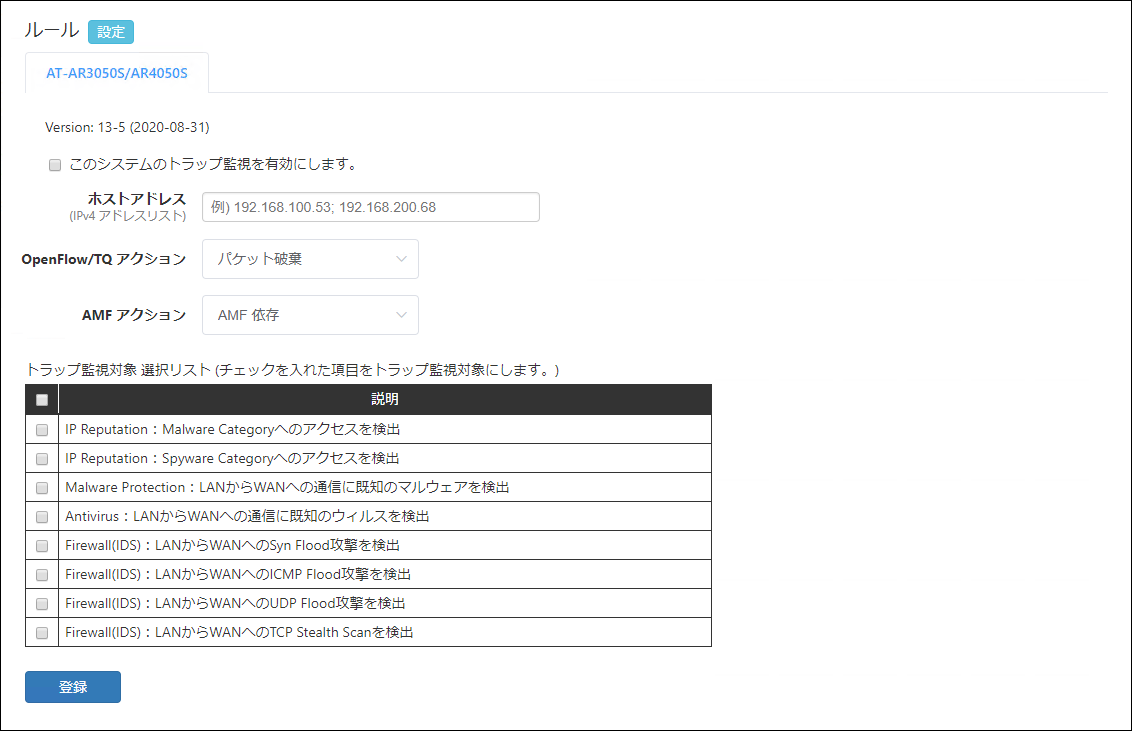
NoteAT-AR3050S/AT-AR4050Sによるデバイスの管理には、別途AT-AR3050S/AT-AR4050S側の設定が必要となります。また、サポートするUTM関連機能の種類と条件、検出可能な攻撃の種類と検出条件については、AT-AR3050S/AT-AR4050Sのコマンドリファレンスをご参照ください。
| 設定 | 「ルールの設定」画面を表示します。 |
| Version | トラップ監視ルールのバージョンを表示します。 |
| このシステムのトラップ監視を有効にします。 | AT-AR3050S/AT-AR4050SからのSyslogメッセージを受信し、デバイスを監視する場合は、チェックボックスにチェックを入れます。 |
| ホストアドレス | AT-AR3050S/AT-AR4050SのSyslogメッセージの送信元IPv4アドレスを指定します。複数の送信元IPv4アドレスを指定する場合は、セミコロン区切り(;)でIPv4アドレスを入力します。初期設定は空欄で、任意の送信元IPv4アドレスのAT-AR3050S/AT-AR4050SからSyslogメッセージを受信します。 |
| OpenFlow/TQ アクション | AMF Security管理下のOpenFlowスイッチおよびTQのAMFアプリケーションプロキシーで、該当デバイスの通信制御を行う際のアクションを選択します。
|
| AMF アクション | AW+のAMFアプリケーションプロキシー機能を使用して、該当デバイスの通信遮断を指示する際のアクションを選択します。
|
Note「隔離」アクションの動作は、お使いのAlliedWare Plus機器のファームウェアバージョンによって動作が異なります。
・バージョン 5.5.0-1.x 以前:該当デバイスが接続されているポートを隔離用VLANに移動します
・バージョン 5.5.0-2.x 以降:該当デバイスのMACアドレスを隔離用VLANに移動します
Noteホワイトリストポートで「隔離」アクションを併用する場合は、お使いのAlliedWare Plus機器のプロキシーノード、エッジノードの双方ともファームウェアバージョン 5.5.0-2.x 以降が必要です。
| 登録 | 入力したルール設定を保存します。 |

| 名称 | トラップ監視ルールの名称を表示します。 |
| ファイルを選択 | アップロードするルール設定ファイルを選択します。 |
| アップロード | 選択したルール設定ファイルをアップロードします。 |
| 削除 | 登録されているルール設定を削除します。 |
| 閉じる | 「トラップ監視設定」画面に戻ります。 |
NoteSyslogメッセージ、SNMPトラップのメール記載機能は無効にすることはできません。
Note本設定を行うと、接続中のOpenFlowスイッチとAMFマスターとの接続がいったん切断されます。
Noteパスワードを忘れたときにログイン情報を復旧させるには、「アカウント追加」画面または「アカウント更新」画面で、アカウントにメールアドレスを登録しておく必要があります。

Note「遮断時にメールを送信します。」「隔離時にメールを送信します。」チェックボックスにチェックが入っている場合、AMFアプリケーションプロキシー機能によって遮断または隔離が行われた場合もメール通知されます。
OpenFlow アクション/AMF アクションのログでメール通知する場合、「遮断時にメールを送信します。」チェックボックスにチェックを入れてください。
| SMTP サーバー | メールの送信に使用するSMTPサーバーのIPv4アドレスを入力します。 |
| SMTPポート | SMTPサーバーのリスニングTCPポート番号を入力します。 |
| 送信者 | メール送信者のメールアドレスを入力します。 |
| 受信者 | メール受信者のメールアドレスを入力します。複数のメールアドレスを指定する場合は、セミコロン区切り(;)でメールアドレスを入力します。 |
| ユーザー名 | SMTPサーバーのユーザー名を入力します。 |
| パスワード | SMTPサーバーのユーザー名に対応するパスワードを入力します。 |
| 暗号化 | SMTPサーバーがTLSによる暗号化を使用する場合は、チェックボックスにチェックを入れます。 |
| 言語設定 | メールの言語を日本語、英語から選択します。 |
NoteAMF Securityは既に内部で使用しているポートがあります。使用しているポートについては、付録「AMF Security内部で使用しているポート番号」をご参照ください。
Noteブラウザーの言語設定が日本語の場合、メールの言語設定を英語に設定した場合でも、メール本文の一部が日本語で表記される場合があります。ブラウザーの言語設定、メールの言語設定ともに英語に設定すると、メール本文が英語表記で送信されます。ただし、認証データに含まれる文字列や、連携する外部アプリケーションから送られるメッセージの表記は、メールにもそのまま表記されます。
NoteAMFアプリケーションプロキシー機能で「パケット破棄」、「リンクダウン」、「IPフィルター」のアクションで遮断された場合にメールを送信する場合は、「遮断時にメールを送信します。」にチェックを入れます。
| テストメール送信 | 設定された情報を用いてテストメールの送信を試みます。 |
| 登録 | SMTPサーバー設定を登録します。 |
Note基本ライセンスを登録後、OpenFlowおよびAMFアプリケーションプロキシーのネットワークを運用中に基本ライセンスの削除・追加を行うと、OpenFlowおよびAMFアプリケーションプロキシーが正常に動作しなくなる場合があります。
そのため、登録済みの基本ライセンスの削除・追加は、AMF Securityを運用中のネットワークから切り離してから行ってください。
運用中に基本ライセンスの削除・追加を行って、AMFアプリケーションプロキシーが正常に動作しなくなった場合には、AMF Securityを再起動してください。
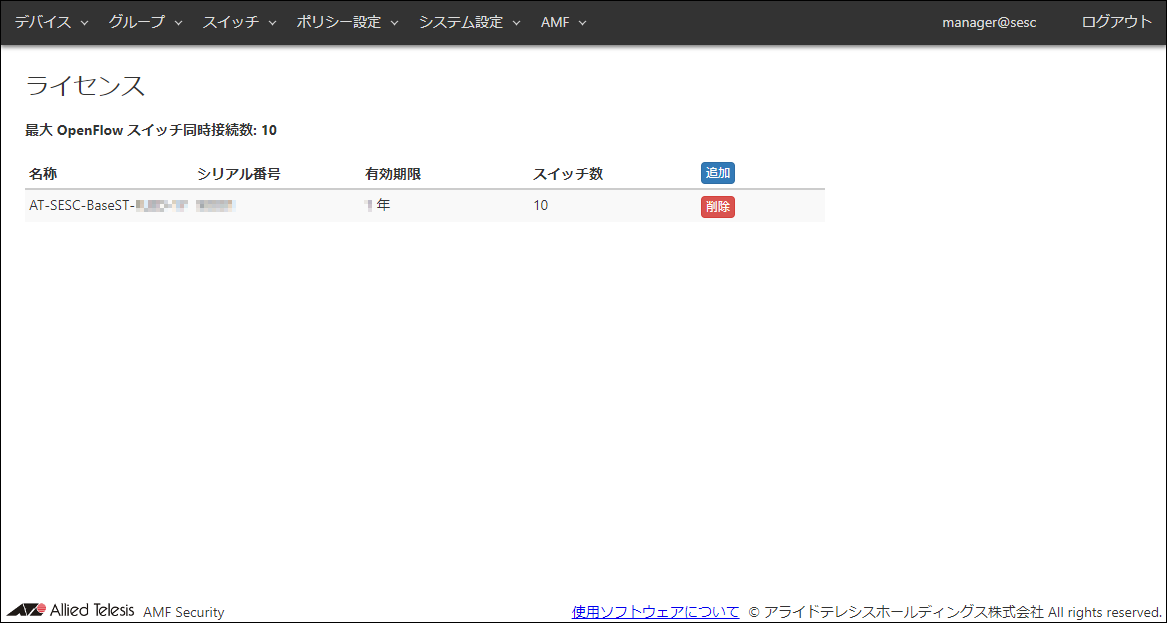
| 最大 OpenFlow スイッチ同時接続数 | AMF Securityに登録されたライセンスによって接続可能なOpenFlowスイッチの合計を表示します。 |
| 名称 | ライセンス名を表示します。 |
| シリアル番号 | ライセンスの内部シリアル番号を表示します。 |
| 有効期限 | ライセンスの有効期限を表示します。 |
| スイッチ数 | このライセンスでサポートされるOpenFlowスイッチ数を表示します。 |
| 追加 | ライセンスを追加します。ダイアログにライセンス証書に記載されているシリアル番号と認証キーを入力して、「登録」ボタンをクリックします。 |
| 削除 | ライセンスを削除します。 |
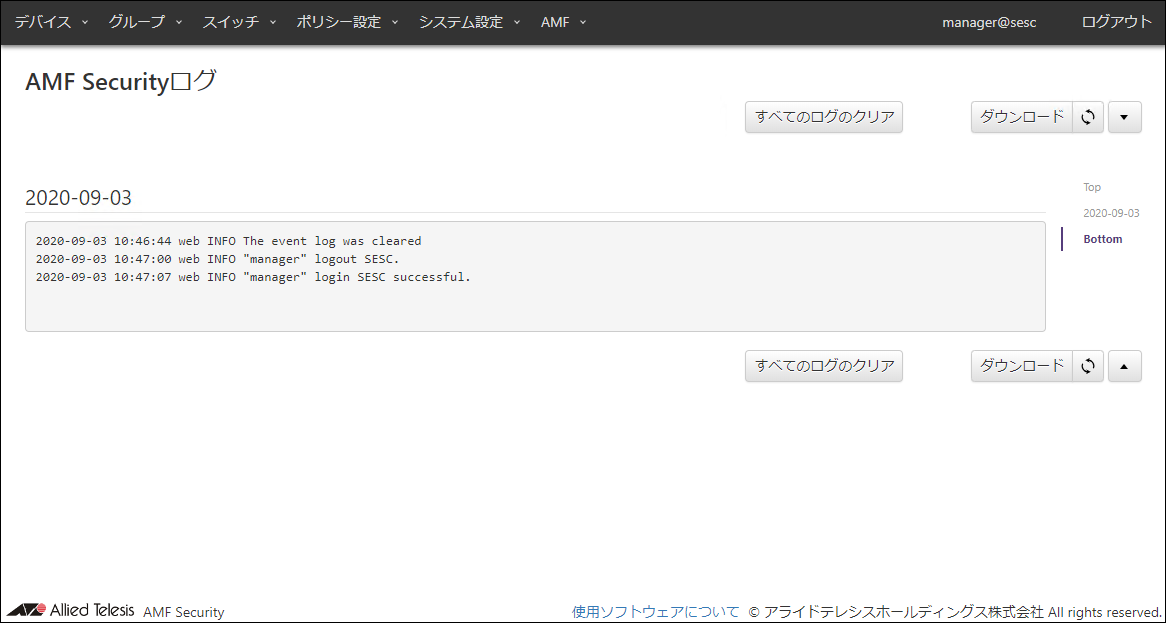
| すべてのログのクリア | AMF Securityが保持しているすべてのログを消去します。 |
| ダウンロード | 直近のログをダウンロードします。 |
| 更新 | 「AMF Securityログ」画面の内容を最新の情報に更新します。 |
NoteWebブラウザーの仕様によっては、本画面ですべてのアクションログが表示できない場合があります。その場合は、ダウンロードを行ってアクションログを確認してください。
Noteアクションログのクリアを行うと、接続中のOpenFlowスイッチとAMFマスターとの接続がいったん切断されます。
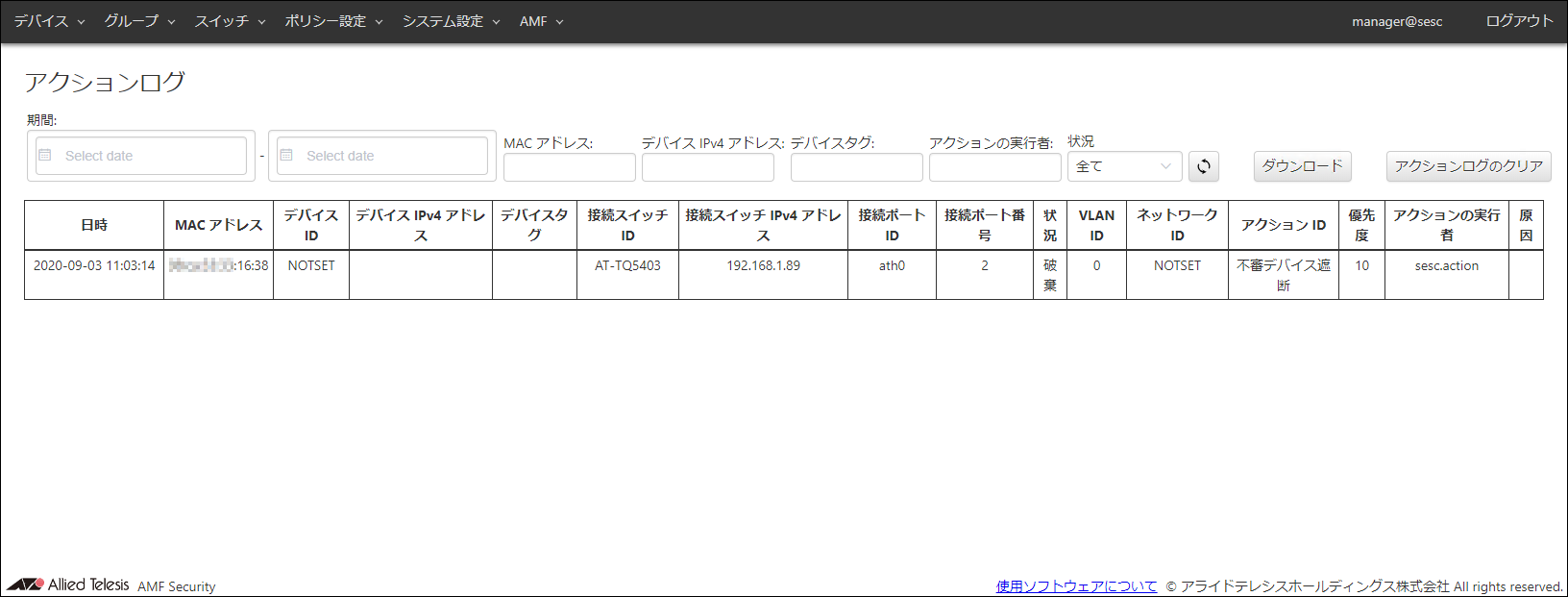
| 日時 | デバイスにアクションが適応された日時です。 |
| MAC アドレス | デバイスのMACアドレスです。 |
| デバイス ID | デバイスのIDです。 |
| デバイス IPv4 アドレス | デバイスのIPv4アドレスです。 |
| デバイスタグ | デバイスに設定されたタグです。 |
| 接続スイッチ ID | デバイスが接続しているスイッチのIDを表示します。 |
| 接続スイッチ IPv4 アドレス | デバイスが接続されたスイッチのIPv4アドレスです。 |
| 接続ポート ID | デバイスが接続されたポートのIDです。 |
| 接続ポート番号 | デバイスが接続されたスイッチのポート番号です。 |
| 状況 | デバイスに適応されたアクションのタイプを表示します。 |
| VLAN ID | デバイスが所属するVLAN IDです。 |
| ネットワーク ID | デバイスが所属するネットワークIDです。 |
| アクション ID | デバイスに適応されたアクションのIDです。 |
| 優先度 | デバイスに適応されたアクションの優先度を表示します。 |
| アクションの実行者 | デバイスに適応されたアクションの実行者を表示します。 |
| 原因 | デバイスに適応されたアクションの原因を表示します。 |
| 更新 | 「アクションログ」画面の内容を最新の情報に更新します。 |
| ダウンロード | 直近のログをダウンロードします。 |
| アクションログのクリア | アクションログを消去します。 |
| 期間 | ○ | - | - |
| MAC アドレス | ○ | - | - |
| デバイス IPv4 アドレス | ○ | - | - |
| デバイスタグ | ○ | - | - |
| アクションの実行者 | ○ | - | - |
| 状況 | - | ○ | - |
(C) 2015-2022 アライドテレシスホールディングス株式会社
PN: 613-002214 Rev.Q